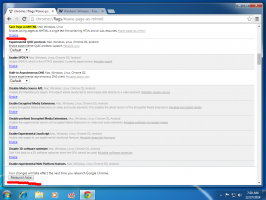Ändern Sie die Abstandsdichte in der Windows 10 Mail-App
Windows 10 enthält eine neue Mail-App, die einfach ist und es Ihnen ermöglicht, E-Mails von mehreren Konten zu senden und zu empfangen. Es ermöglicht die Änderung der Abstandsdichte, sodass Sie bis zu 26 % mehr E-Mails im mehrzeiligen Modus und 84 % mehr E-Mails im einzeiligen Modus anzeigen können. So aktivieren Sie diese nützliche Funktion.

Windows 10 wird mit einer universellen App namens "Mail" geliefert. Die App soll Benutzern von Windows 10 grundlegende E-Mail-Funktionen bereitstellen. Es unterstützt mehrere Konten, verfügt über voreingestellte Einstellungen zum schnellen Hinzufügen von E-Mail-Konten von beliebten Diensten und enthält alle wesentlichen Funktionen zum Lesen, Senden und Empfangen von E-Mails.
Werbung
Tipp: Eine der Funktionen der Mail-App in Windows 10 ist die Möglichkeit, das Hintergrundbild der App anzupassen. Siehe folgenden Artikel:
Ändern Sie den Hintergrund der Mail-App in Windows 10 in eine benutzerdefinierte Farbe
Sie können die Benutzeroberfläche der Mail-App vergrößern oder kompakter gestalten, indem Sie ihre Dichte ändern. Hier ist, wie.
So ändern Sie die Abstandsdichte in der Windows 10 Mail-App, Mach Folgendes.
- Öffnen Sie die Mail-App. Sie finden es im Startmenü. Tipp: Sparen Sie Zeit und nutzen Sie die alphabetische Navigation, um schnell zur Mail-App zu gelangen.
- Klicken Sie in der Mail-App auf das Zahnradsymbol, um den Einstellungsbereich zu öffnen. Siehe den Screenshot unten.

- Klicken Sie in den Einstellungen auf Personalisierung.

- Unter Ordner- und Nachrichtenabstand, wählen Sie die Option Geräumig, Mittel, oder Kompakt nach dem was du willst.

Das ist es.
Es gibt eine Reihe weiterer nützlicher Optionen, die Sie für den Lesebereich ändern können. Beispielsweise werden Nachrichten in Ihrem Posteingangsordner automatisch als gelesen markiert, sobald Sie eine Nachricht im Vorschaufenster öffnen. Einige Benutzer ziehen es vor, Nachrichten manuell als gelesen zu markieren. Siehe folgenden Artikel:
Als gelesen markieren in Windows 10 Mail deaktivieren
Sie könnten auch daran interessiert sein, zu deaktivieren Nachrichtengruppierung in Windows 10 Mail.
Tipp: Wenn Ihre Mail-App nicht richtig funktioniert, können Sie sie schnell zurücksetzen. Siehe den Artikel So setzen Sie die Mail-App in Windows 10 zurück.